如何通过WordPress实现网站暗黑模式切换
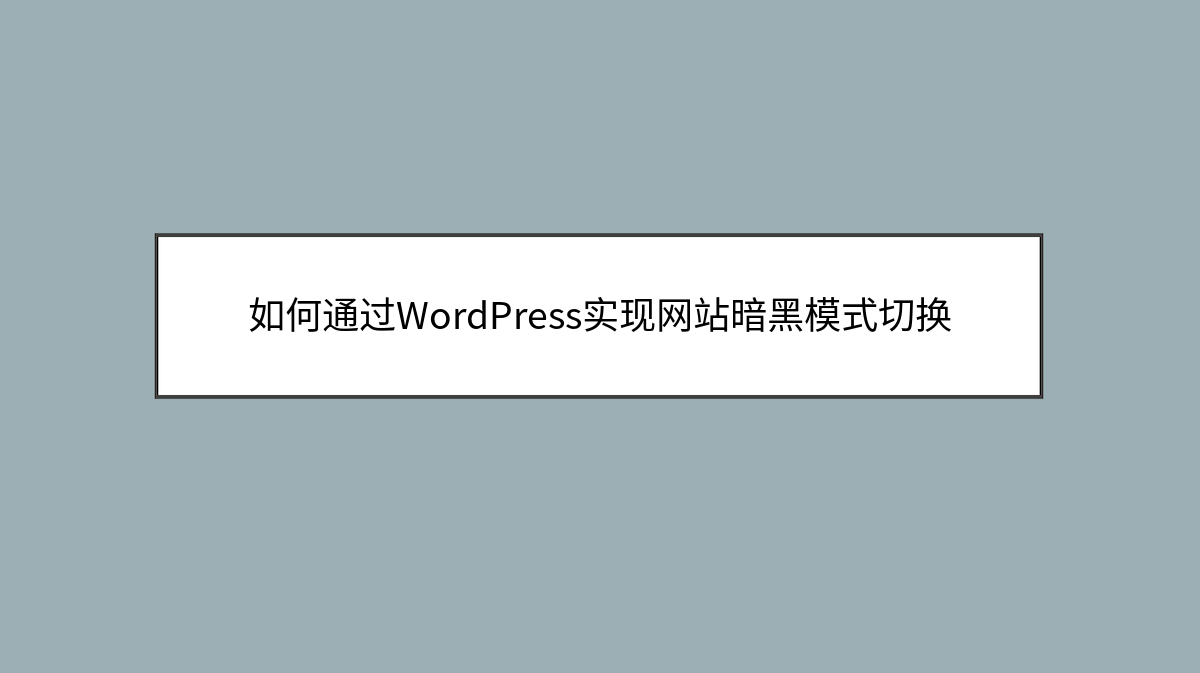
如何通过WordPress实现网站暗黑模式切换
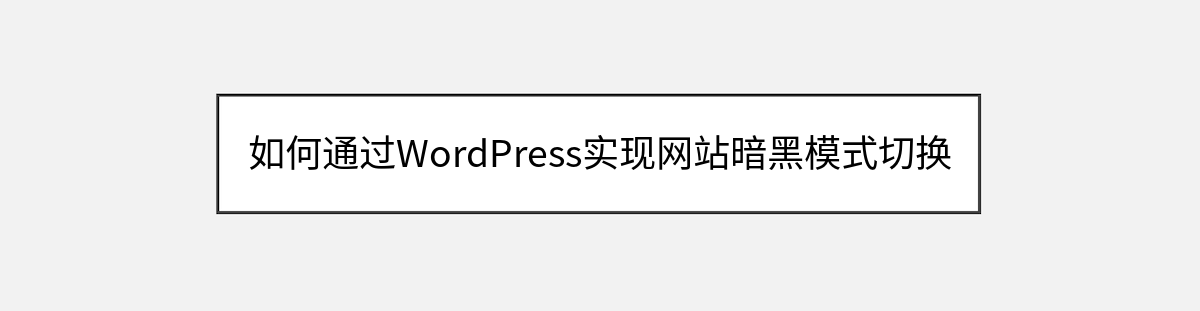
在当今数字时代,我们每天都要长时间盯着屏幕,眼睛疲劳已成为现代人的通病。暗黑模式(Dark Mode)不仅能减少眼睛疲劳,还能在夜间浏览时提供更舒适的体验,甚至能为你的网站增添几分时尚感。好消息是,即使你没有任何编程基础,也能轻松为WordPress网站添加这个实用功能。本文将带你一步步实现这个效果,最终让你的访客可以自由切换明暗主题,就像使用手机APP一样简单自然。
为什么你的网站需要暗黑模式

你可能已经注意到,从手机操作系统到社交媒体平台,暗黑模式几乎无处不在。这不仅仅是一种设计趋势,更是对用户需求的响应。研究表明,暗黑模式可以减少高达60%的蓝光辐射,特别是在夜间浏览时,能显著降低眼睛的压力。对于内容型网站来说,提供暗黑模式选项可以让访客停留更长时间,降低跳出率。而且,这个功能还能为你的网站增添专业感和现代感,让用户体验更上一层楼。
在开始之前,我们需要明确一点:实现暗黑模式切换并不需要你重写整个网站的主题代码。我们将使用一些巧妙的方法和可靠的工具,在不影响网站现有功能的前提下,轻松添加这个特性。整个过程大约需要20-30分钟,取决于你的WordPress熟悉程度。
准备工作:选择最适合的方案
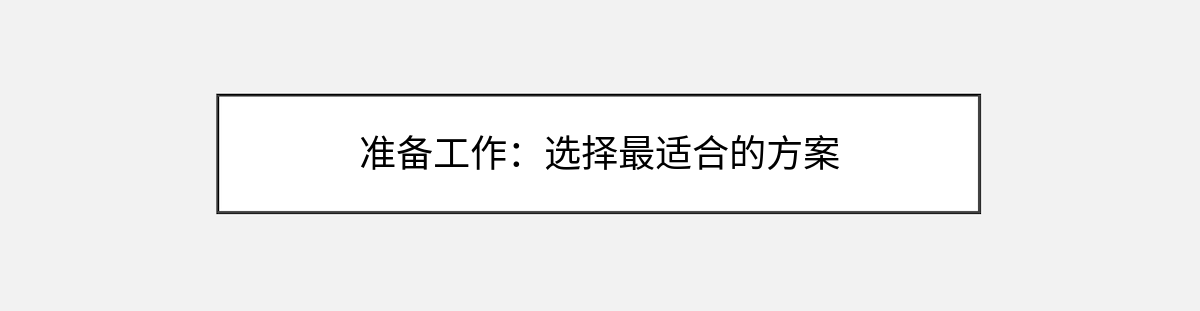
在WordPress中实现暗黑模式主要有三种途径:使用专门的暗黑模式插件、通过代码手动实现,或者利用某些主题的内置功能。对于大多数用户来说,插件方案是最简单安全的选择,它不需要你接触任何代码,更新维护也更方便。不过,如果你有一定的技术基础,或者想实现更个性化的效果,我们也会简单介绍代码方案作为备选。
插件方案推荐:经过测试比较,我们发现”Dark Mode for WordPress”是目前最稳定、功能最完善的解决方案。它有超过30,000个活跃安装,评分高达4.7星,完全免费且与大多数主题兼容良好。这款插件不仅提供切换按钮,还能记住用户的选择,下次访问时自动应用偏好设置。
如果你使用的主题本身就支持暗黑模式(如Astra、GeneratePress等),建议先检查主题设置中是否有相关选项。有些高级主题已经内置了这个功能,可能只需要简单启用即可。
使用插件实现一键切换
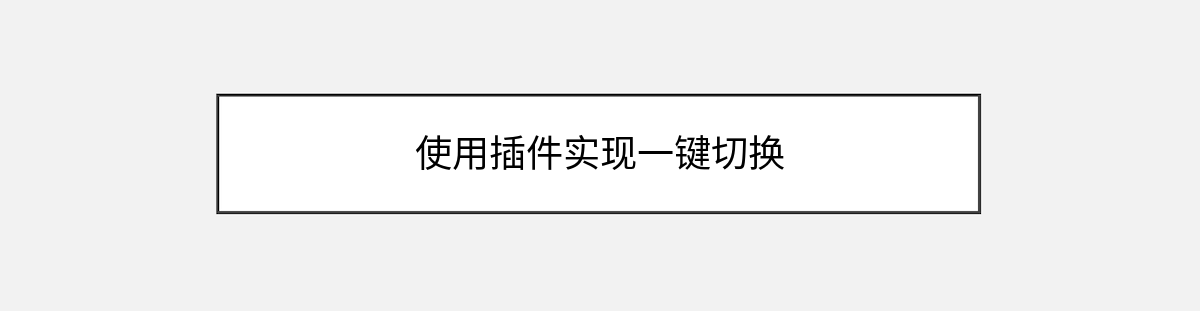
让我们从最简单的插件方案开始。首先登录你的WordPress后台,导航到”插件 > 安装插件”。在搜索框中输入”Dark Mode”,你会看到几个相关结果。找到”Dark Mode for WordPress”(作者wppool),点击”立即安装”,然后”启用”。
安装完成后,你会注意到左侧菜单中多了一个”Dark Mode”选项。点击进入设置页面,这里有几个关键配置需要注意:
- 基本设置:确保”Enable Dark Mode”选项已勾选,这样功能才会生效。
- 切换按钮样式:插件提供了多种按钮样式(浮动按钮、菜单项等),选择你喜欢的类型。
- 默认模式:你可以设置网站初始加载时是亮色还是暗色模式。
- 记住用户选择:启用这个选项后,插件会通过本地存储记住访客的偏好,下次访问时自动应用。
小技巧:如果你想让切换按钮更显眼,可以在”Switch Settings”中调整按钮的位置、大小和颜色。一般来说,右下角的浮动按钮是最显眼且不会干扰内容的选择。
设置完成后,别忘了点击”Save Changes”保存。现在你可以预览网站前台,应该能看到一个暗黑模式切换按钮(通常是月亮/太阳图标)。点击它,你的网站应该会平滑过渡到暗色主题。如果没看到变化,可能是缓存问题,尝试清除浏览器缓存或使用隐身模式查看。
自定义暗黑模式的视觉效果
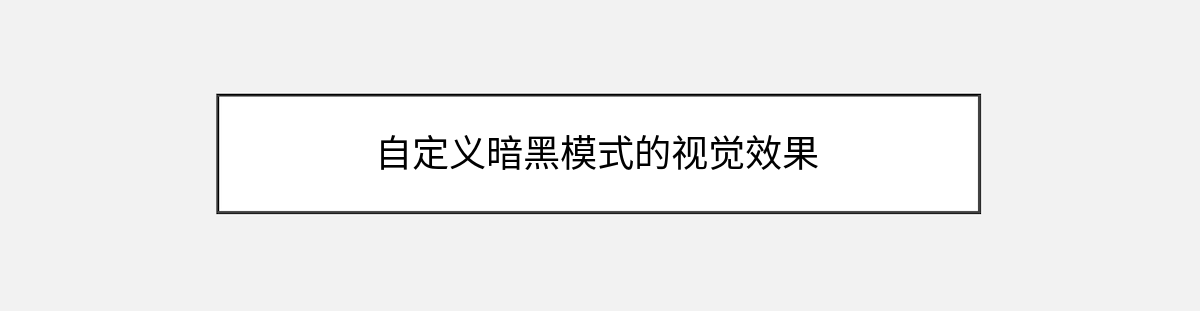
默认的暗黑模式转换效果已经很不错,但如果你想进一步定制颜色方案,插件也提供了这个选项。在插件设置中,找到”Advanced Styling”部分,这里你可以:
- 调整背景色的深浅程度
- 修改文字颜色确保可读性
- 自定义链接和按钮的颜色
- 设置过渡动画的速度
重要提示:修改这些设置时要特别注意对比度。WCAG(网页内容可访问性指南)建议正常文本的对比度至少为4.5:1,大号文本至少为3:1。你可以使用在线对比度检查工具(如WebAIM Contrast Checker)来验证你的颜色选择是否达标。
如果你发现某些元素在暗黑模式下显示不正常(比如图片变得太暗或某些背景不协调),插件还提供了”Custom CSS”选项框,你可以添加针对性的CSS代码来修正这些问题。例如:
.dark-mode-active .problematic-element {
background-color: #333 !important;
color: #eee !important;
}不需要担心记不住这些代码,插件文档中提供了常见问题的解决方案,复制粘贴即可。
通过代码实现更灵活的控制
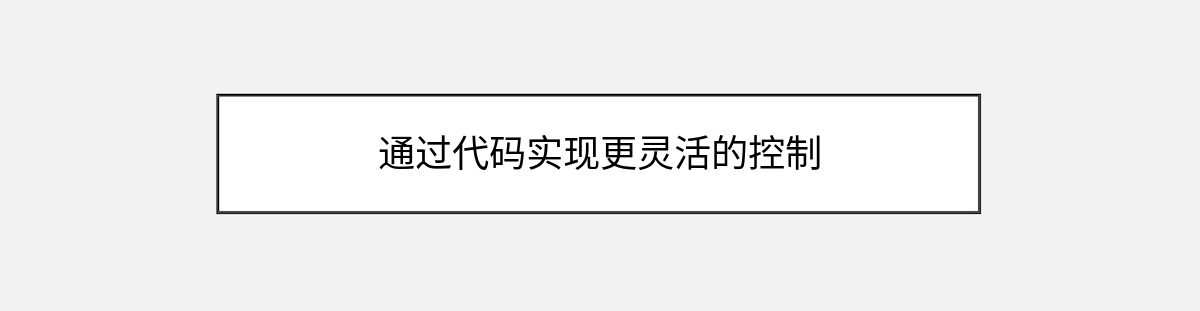
虽然插件方案简单易用,但如果你需要更精细的控制,或者不想增加额外的插件负担,手动添加代码也是一个可行的选择。这种方法需要你编辑主题文件或使用子主题,因此建议在操作前备份网站。
实现的基本思路是:通过CSS变量定义两套颜色方案,然后用JavaScript在两者之间切换。以下是具体步骤:
- 首先,在你的子主题的
functions.php文件中添加以下代码,注册必要的CSS和JS文件:
function enqueue_dark_mode_assets() {
// 添加CSS变量定义
wp_enqueue_style('dark-mode-style', get_stylesheet_directory_uri() . '/dark-mode.css');
// 添加切换脚本
wp_enqueue_script('dark-mode-script', get_stylesheet_directory_uri() . '/dark-mode.js', array(), '1.0', true);
}
add_action('wp_enqueue_scripts', 'enqueue_dark_mode_assets');- 在子主题目录下创建
dark-mode.css文件,定义你的颜色方案:
:root {
--bg-color: #ffffff;
--text-color: #333333;
--link-color: #0066cc;
/* 添加更多你需要的变量 */
}
[data-theme="dark"] {
--bg-color: #1a1a1a;
--text-color: #e0e0e0;
--link-color: #4da6ff;
/* 对应的暗色变量 */
}
body {
background-color: var(--bg-color);
color: var(--text-color);
transition: background-color 0.3s ease, color 0.3s ease;
}
a {
color: var(--link-color);
}
/* 其他元素样式 */- 创建
dark-mode.js文件,处理切换逻辑:
document.addEventListener('DOMContentLoaded', function() {
const toggleButton = document.createElement('button');
toggleButton.innerHTML = '🌙'; // 默认显示月亮图标
toggleButton.style.position = 'fixed';
toggleButton.style.bottom = '20px';
toggleButton.style.right = '20px';
toggleButton.style.zIndex = '9999';
toggleButton.style.cursor = 'pointer';
toggleButton.style.background = 'transparent';
toggleButton.style.border = 'none';
toggleButton.style.fontSize = '24px';
document.body.appendChild(toggleButton);
// 检查本地存储中保存的用户偏好
const currentTheme = localStorage.getItem('theme') || 'light';
if (currentTheme === 'dark') {
document.documentElement.setAttribute('data-theme', 'dark');
toggleButton.innerHTML = '☀️';
}
// 点击切换主题
toggleButton.addEventListener('click', function() {
const currentTheme = document.documentElement.getAttribute('data-theme');
if (currentTheme === 'dark') {
document.documentElement.removeAttribute('data-theme');
toggleButton.innerHTML = '🌙';
localStorage.setItem('theme', 'light');
} else {
document.documentElement.setAttribute('data-theme', 'dark');
toggleButton.innerHTML = '☀️';
localStorage.setItem('theme', 'dark');
}
});
});注意:这种方法需要你的主题支持CSS变量。大多数现代主题都支持,但如果你遇到兼容性问题,可能需要使用传统的类名切换方式。此外,代码方案需要你手动为所有元素定义暗色样式,比插件方案更耗时但灵活性更高。
解决常见问题

在实现暗黑模式的过程中,你可能会遇到一些小问题。以下是几个常见情况及解决方案:
- 切换按钮不显示:首先检查插件是否已激活,然后查看设置中是否启用了按钮显示。如果使用代码方案,确保JS文件已正确加载。
- 部分元素颜色不正常:这通常是因为这些元素使用了内联样式或图片背景。对于插件方案,可以使用提供的Custom CSS选项覆盖;对于代码方案,需要为这些特定元素添加额外的CSS规则。
- 切换时有闪烁(Flash of Unstyled Content):这是因为CSS在JS执行前加载。解决方法是在
<head>中内联关键CSS,或者使用localStorage在HTML标签上立即设置主题。 - 移动设备显示问题:确保切换按钮在移动端大小合适且不遮挡内容。插件方案通常已经做了响应式处理,代码方案可能需要添加媒体查询。
专业建议:在正式上线前,务必在各种设备(手机、平板、电脑)和浏览器(Chrome、Firefox、Safari等)上测试暗黑模式的显示效果。特别是检查表单输入框、按钮和图片的显示是否正常。
提升用户体验的进阶技巧
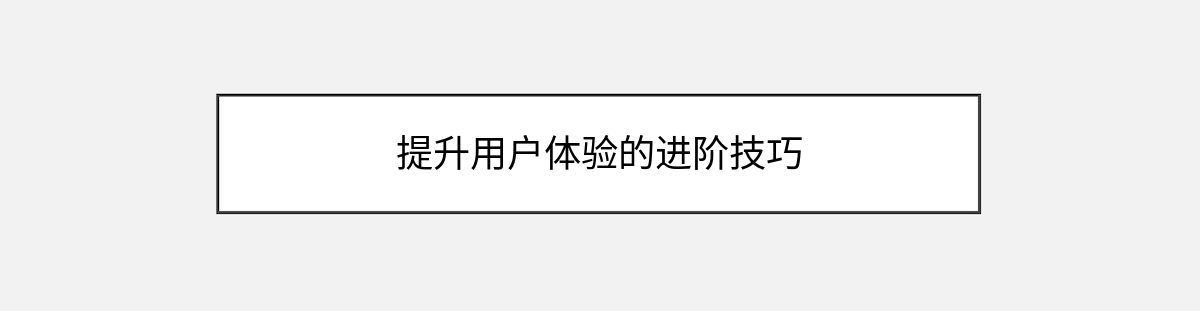
现在你的网站已经有了基本的暗黑模式切换功能,但我们可以更进一步优化用户体验:
- 系统偏好自动匹配:现代操作系统和浏览器可以检测用户是否偏好暗色主题。我们可以修改代码,在用户首次访问时自动匹配系统设置:
// 在之前的JS代码中添加
if (!localStorage.getItem('theme')) {
if (window.matchMedia && window.matchMedia('(prefers-color-scheme: dark)').matches) {
document.documentElement.setAttribute('data-theme', 'dark');
toggleButton.innerHTML = '☀️';
localStorage.setItem('theme', 'dark');
}
}- 过渡动画优化:为了让切换更加平滑,可以添加CSS过渡效果:
* {
transition: background-color 0.3s ease, color 0.3s ease, border-color 0.3s ease;
}- 不同区块差异化:有些区块(如广告、视频)可能不适合暗色处理,可以为其添加特定类名保持原样:
.no-dark-mode {
background-color: #ffffff !important;
color: #333333 !important;
}- 分析用户偏好:通过Google Analytics跟踪暗黑模式使用率,了解访客偏好:
// 在切换主题时发送事件
ga('send', 'event', 'Dark Mode', 'switch', currentTheme);总结与延伸
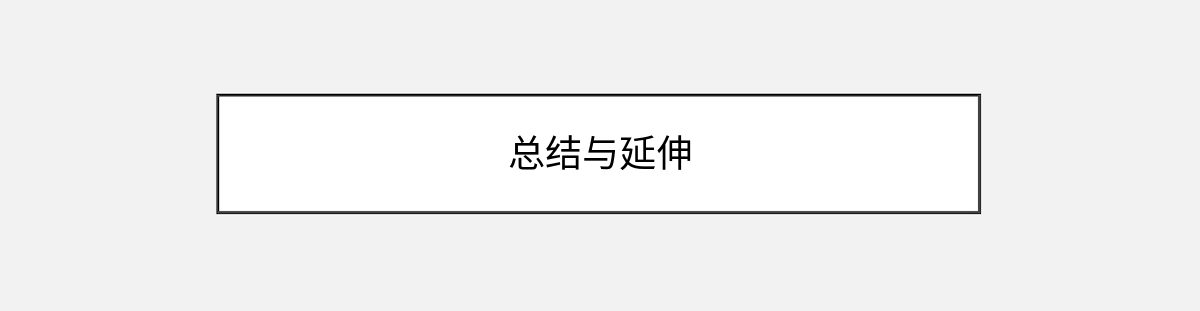
恭喜!现在你的WordPress网站已经拥有了专业级的暗黑模式切换功能。无论你选择了插件方案还是代码方案,这个改进都将为访客提供更舒适的浏览体验,特别是在夜间或光线较暗的环境中。
回顾一下我们完成的主要工作:
- 评估并选择了最适合你网站的实现方案
- 通过插件或代码添加了暗黑模式切换功能
- 自定义了视觉效果确保可读性和美观度
- 解决了可能遇到的常见问题
- 添加了提升用户体验的进阶功能
如果你想进一步探索,可以考虑:
- 为不同页面类型(如博客、商店)设计独特的暗色方案
- 添加更多的切换样式选项(如滑动条、时间自动切换)
- 与会员系统集成,允许用户保存主题偏好
- 为古腾堡编辑器块添加暗色样式支持
暗黑模式只是网站个性化的一小部分,但却是提升用户体验的重要一步。现在你的网站已经比大多数竞争对手多了一个贴心功能,这可能会成为吸引和留住访客的小优势。如果在这个过程中遇到任何问题,或者想分享你的实现效果,欢迎在评论区交流讨论。祝你继续打造出更加出色的WordPress网站!
你可能还喜欢下面这些文章
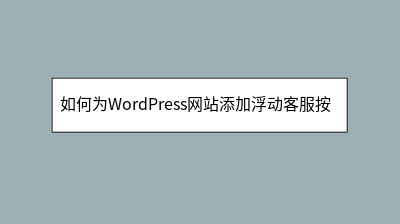 如何为WordPress网站添加浮动客服按钮
如何为WordPress网站添加浮动客服按钮
在即时沟通时代,浮动客服按钮能显著提升网站转化率。本文提供两种WordPress实现方案:插件法(推荐WP Floating Menu)支持5分钟快速部署,含拖拽式编辑、200+图标库及移动端适配;手动代码方案则适合追求定制化的用户,详解了H
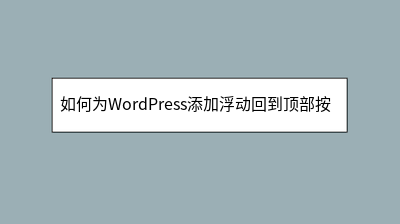 如何为WordPress添加浮动回到顶部按钮
如何为WordPress添加浮动回到顶部按钮
本文详细介绍了为WordPress网站添加浮动返回顶部按钮的两种方法。针对技术新手推荐使用WP Back To Top Button插件,通过可视化设置快速实现按钮功能,包含6种动画效果和移动端适配;对于追求个性化的用户,则提供分步骤的代码实
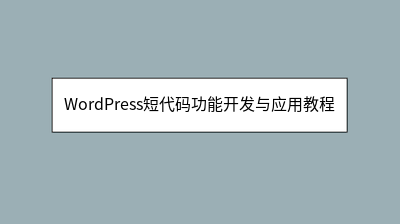 WordPress短代码功能开发与应用教程
WordPress短代码功能开发与应用教程
WordPress短代码功能开发与应用教程 本文详细介绍了WordPress短代码的开发与应用方法,帮助用户解决在文章中插入复杂功能区块的难题。短代码通过简单的``形式实现动态内容调用,无需手动编写HTML代码。教程涵盖短代码的核心开发步骤
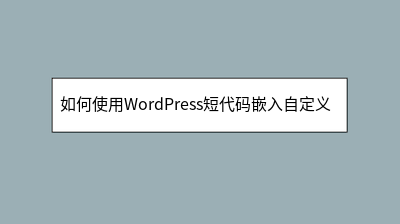 如何使用WordPress短代码嵌入自定义HTML模块
如何使用WordPress短代码嵌入自定义HTML模块
**** 在WordPress文章中直接插入自定义HTML代码常因编辑器过滤或切换模式导致内容丢失,而短代码(Shortcode)能完美解决这一问题。本文教你如何通过短代码将HTML模块转化为可重复调用的“魔法标签”,无需技术背景,10分钟
 为什么WordPress主题切换后排版错乱
为什么WordPress主题切换后排版错乱
**** 许多WordPress用户在切换主题后常遭遇排版错乱问题,如导航栏消失、图片错位等。这通常源于主题间的CSS样式差异、缓存未清除、插件冲突或旧主题残留设置。解决步骤包括:备份网站、清空缓存、禁用冲突插件、检查主题设置,并处理自定义
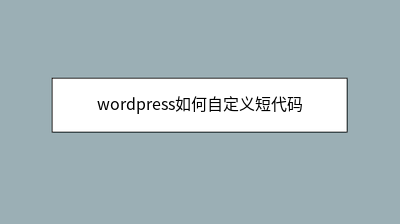 wordpress如何自定义短代码
wordpress如何自定义短代码
短代码的用途很多,常见的场景有利用短代码来实现某一部分内容的特殊效果,或者在文章中插入自定义的一些特殊样式内容,或者隐藏某些内容等。首先在主题或者插件内定义一个短代码名称以及短代码所要输出的内容写文章的时候,输入将会出现Hello,。
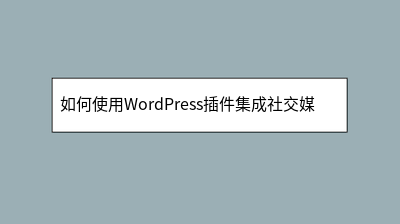 如何使用WordPress插件集成社交媒体分享按钮
如何使用WordPress插件集成社交媒体分享按钮
本文介绍如何通过WordPress插件快速添加社交媒体分享按钮,以提升内容传播效果。针对非技术用户,推荐使用AddToAny Share Buttons插件,详细讲解从安装到配置的全流程:包括选择按钮位置(建议文章底部)、优化图标样式、筛选核
 如何通过WordPress设置文章分页阅读功能
如何通过WordPress设置文章分页阅读功能
**摘要内容:** 文章分页阅读功能能有效提升长文章的浏览体验,避免读者因内容过长或加载缓慢而流失。WordPress提供了手动和自动两种分页方式:手动分页通过插入短代码``实现精准控制,适合新手;自动分页则依赖插件(如Page Scrol








